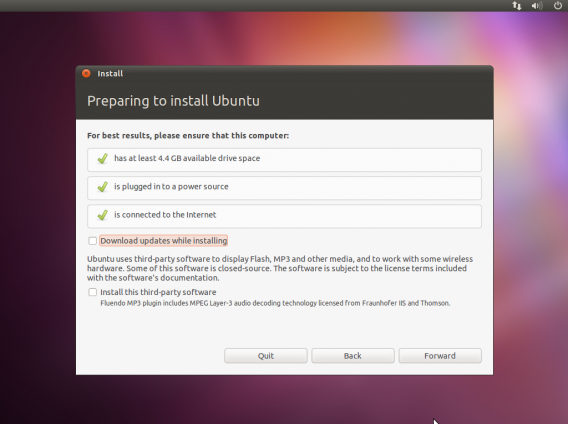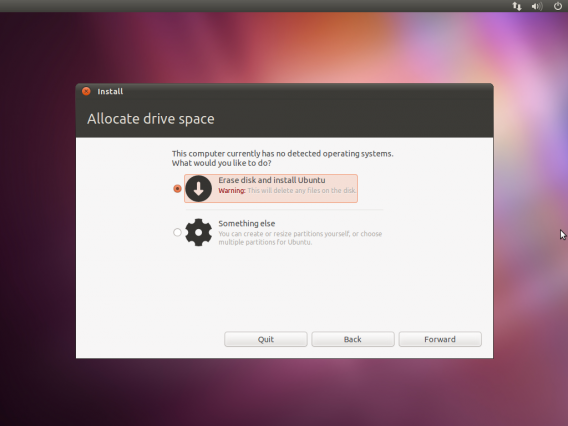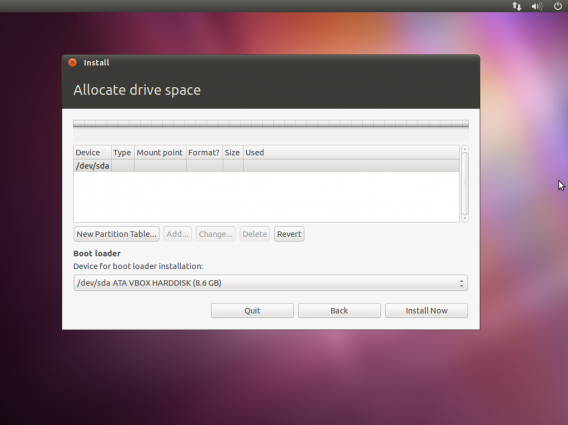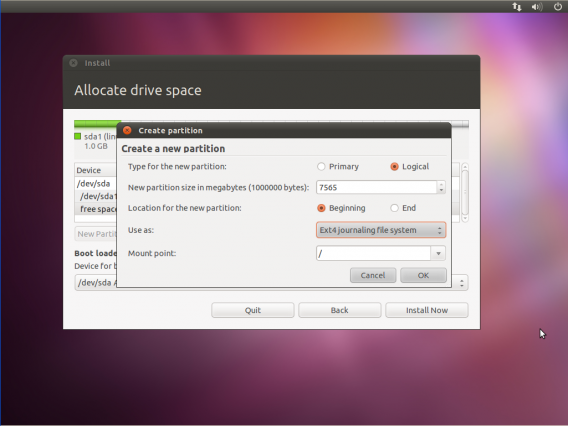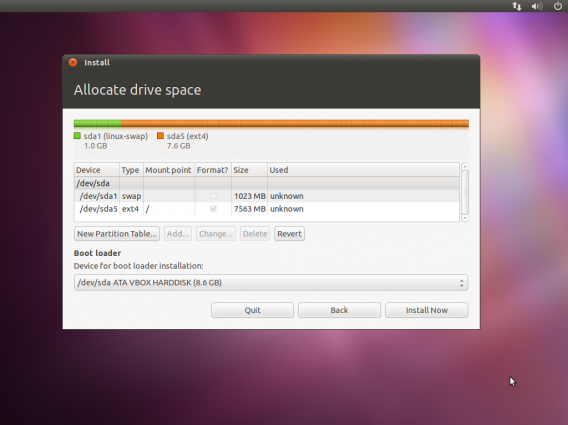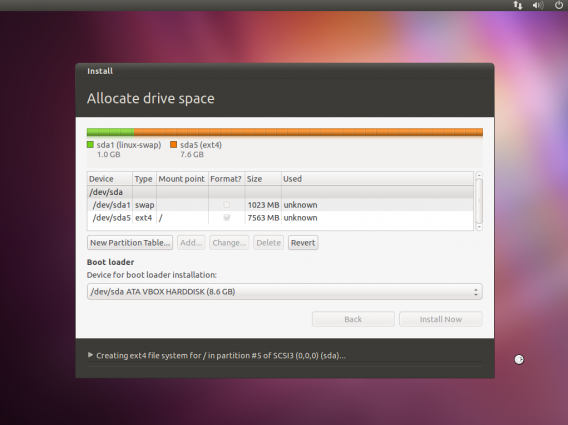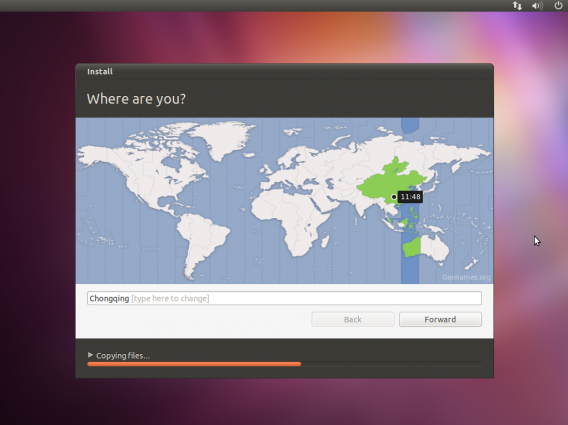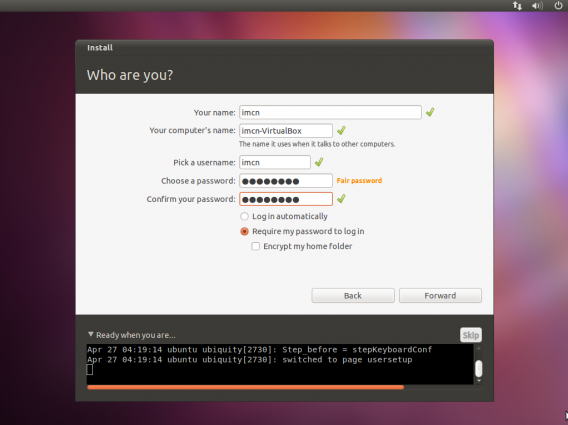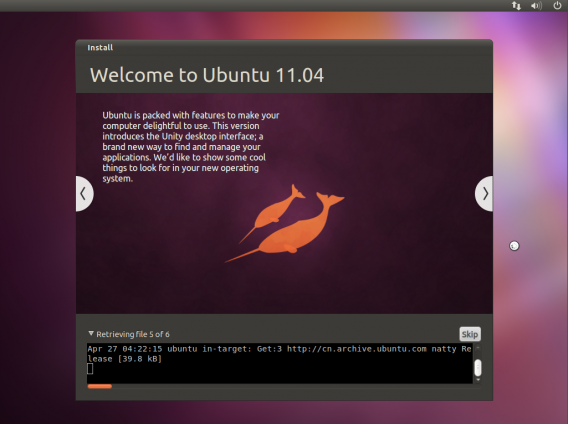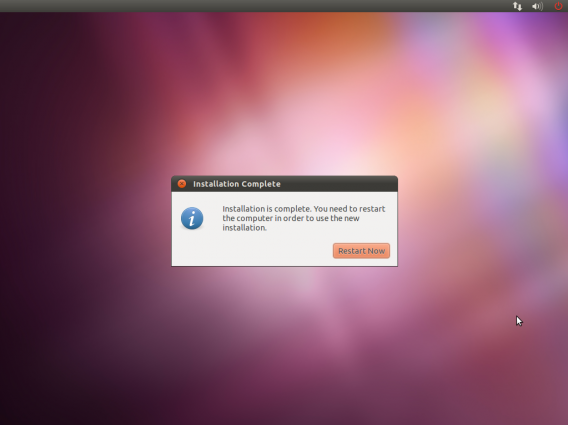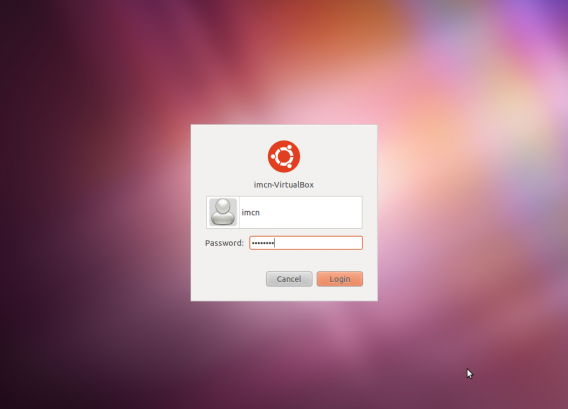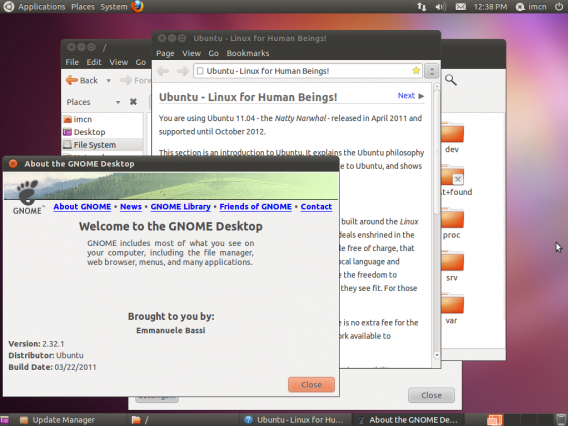Ubuntu 11.04 Natty安装全程记录
我没有硬盘安装的经验,所以我选择制作一张CD盘,或者制作一个U盘启动盘的方法,设置好BIOS从光驱或者U盘开始检查启动。进入启动画面,加载需要几秒钟,然后进入安装界面,如图:
如果你只想试用选择“Try Ubuntu”,如果是安装选择"install Ubuntu",这里当然是安装,进入如下选择界面:
说明一下意思,提示现在的计算机状态:“有超过4.4G的空间,电源已经插上,网络已经联通”;下面有两个选择(可选项),意思是否在安装过程中下载升级,如果网速慢,最好不选择,直接下一步"Forward"
这里要注意了,第一个选择意思是使用整个硬盘进行安装,会删除你的计算机数据,不推荐;第二个选择是手动设置,当然选择第二个。进入如下截图
显示你的硬盘状态,需要划分一个根分区(既系统文件安装的分区)和一交换分区(相当于windows的虚拟内存,linux的虚拟内存是事先要划好的,一般为物理内存的2倍),我用的是虚拟机,显示的是一个没有格式化的硬盘,点击“New Partition Table”激活,然后点击“Add”,如下图设置根分区和交换分区。
首先来看看交换分区;
我的内存是512M,交换分区就设置为1024M。
然后是根分区,既系统分区。
因为是虚拟机,我把剩余的空间都划给根分区。文件系统有用默认的Ext4,挂载地址当然是根,所有就选择"/",点击完成“OK”。
进入这个画面,点击立即安装"Install Now"。进入安装程序。
这个界面是设置时区,默认“重庆”,点击下一步"Forward"。
选择输入键盘,我们使用的是"USA",下一步(Forward)就可以了。
设置用户名和密码。点击下一步"Feorward"。系统进入自动安装模式,这是要做的事情就是倒一杯茶等待安装完毕.
安装完毕,点击“Restart Now”,重启系统。
输入密码,进入系统。
因为是虚拟机,无法驱动natty桌面,进入了gnome桌面,如图
原创文章,作者:ItWorker,如若转载,请注明出处:https://blog.ytso.com/31914.html